Guide étape par étape sur la façon d'installer HAProxy sur Debian Linux
HAProxy est compatible avec différents systèmes d'exploitation et distribution. Vous pouvez l'utiliser comme équilibreur de charge, proxy inverse ou pour sécuriser votre trafic entre le client et le serveur. Quel que soit votre cas d'utilisation, la première étape consiste à installer HAProxy. Une fois installé, vous pouvez modifier le fichier de configuration pour répondre à vos besoins. Voici les étapes pour installer HAProxy sur Debian Linux.
Étape 1 : Mettre à jour et mettre à niveau le système
En règle générale, la mise à jour et la mise à niveau du système sont essentielles chaque fois que vous souhaitez installer des packages. Le principal avantage est que vous obtiendrez la dernière version du package que vous souhaitez installer. Mettez rapidement à jour votre Debian comme suit :
$ sudo mise à jour appropriée && sudo mise à niveau appropriée -et
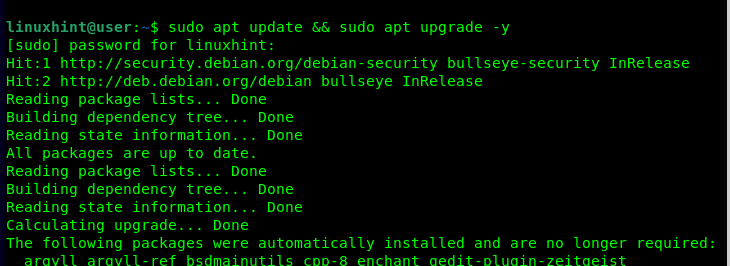
Étape 2 : Installer HAProxy
HAProxy est disponible depuis le référentiel officiel Debian et sur les autres systèmes Linux. Par conséquent, vous pouvez l'installer rapidement à l'aide de la commande APT suivante :
$ sudo apte installer haproxy
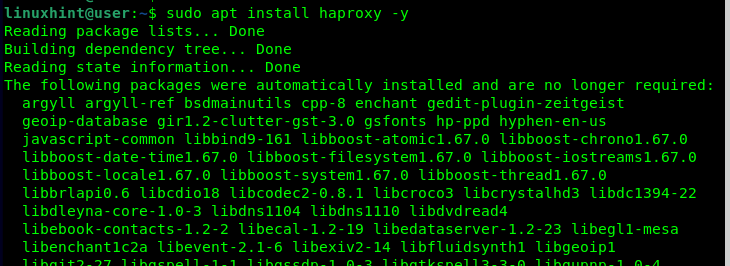
Donnez les autorisations requises et confirmez que vous souhaitez poursuivre l'installation en appuyant sur « y » sur votre clavier.
Une fois l'installation réussie, vérifiez que HAProxy a été installé en vérifiant la version disponible. Dans ce cas, le résultat suivant montre que HAProxy version 2.2.9 est installé :

Étape 3 : Configurer HAProxy
Après avoir installé HAProxy, vous pouvez accéder et modifier son fichier de configuration pour définir comment vous souhaitez l'utiliser avec vos serveurs Web. Le fichier de configuration se trouve à l'adresse ' / etc/haproxy/haproxy.cfg ». Ouvrez-le avec un éditeur de texte et vous obtiendrez un fichier comme celui-ci.
La première section est la section « globale ». C'est là que vous définissez ce que vous souhaitez enregistrer et où envoyer les fichiers journaux. Laissez les sections « global » et « par défaut » telles quelles.
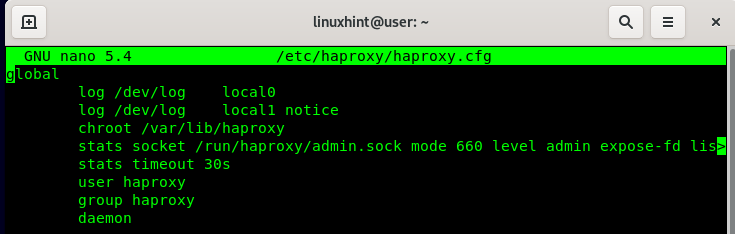
Nous nous concentrons sur les sections « frontend » et « backend » où vous définissez les ports que vous souhaitez écouter pour les connexions et comment gérer le trafic en spécifiant les serveurs à utiliser en fonction des règles que vous définissez.
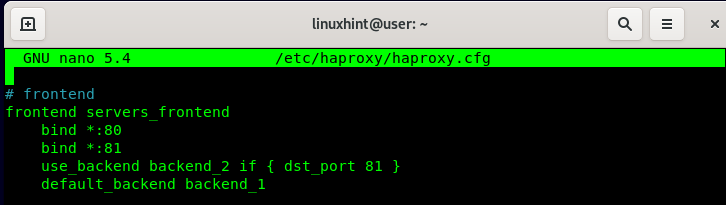
Pour cet exemple, nous précisons de lier toutes les connexions qui passent par les ports 80 et 81. De plus, nous créons une règle qui répartit le trafic en fonction du port entrant. Notre règle redirige toutes les connexions via le port 81 pour utiliser un serveur backend différent comme moyen de répartir la charge qui aurait autrement été gérée par le serveur backend par défaut.

Une fois que vous avez défini votre frontend, assurez-vous de créer les serveurs backend et de donner les adresses IP ou les noms d'hôte des serveurs que vous souhaitez utiliser pour le trafic. Enfin, enregistrez et quittez le fichier de configuration HAProxy.
Étape 4 : tester HAProxy
Commencez par redémarrer HAProxy via « systemctl ».
$ sudo systemctl redémarrer haproxy 
Vous devez ensuite vérifier la validité du fichier de configuration pour détecter toute erreur qu'il pourrait contenir. La commande suivante doit afficher « le fichier de configuration est valide » si aucune erreur n'est détectée.
$ sudo haproxy -c -F / etc. / haproxy / haproxy.cfg 
Pour le premier test, nous allons essayer d'envoyer le trafic vers nos serveurs Web à l'aide de la commande « curl » et voir comment elle les gère. Nous avons canalisé le trafic via les ports 80 et 81 mais nous ne pouvons obtenir aucune réponse car nos serveurs Web ne fonctionnent pas.
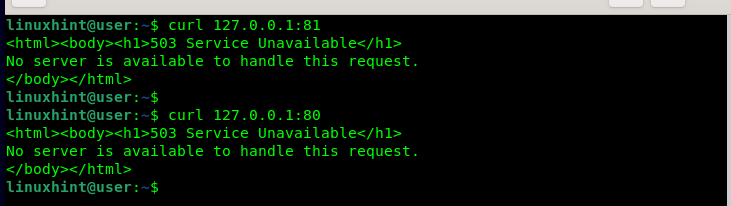
Pour exécuter nos serveurs Web Python3, nous exécutons la commande suivante et lions le premier port :

L'exécution de la commande « curl » montre maintenant que notre serveur Web est opérationnel et que notre HAProxy distribue la charge au serveur Web par défaut depuis que nous avons utilisé le port 81.
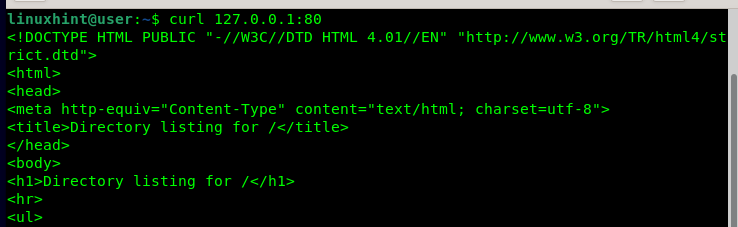
Supposons que nous lions l'autre port comme suit. Si nous essayons d'exécuter la même commande « curl » via le port 81, nous confirmons que la règle que nous avons spécifiée fonctionne, et HAProxy utilise désormais le deuxième serveur Web que nous avons défini dans le fichier de configuration.
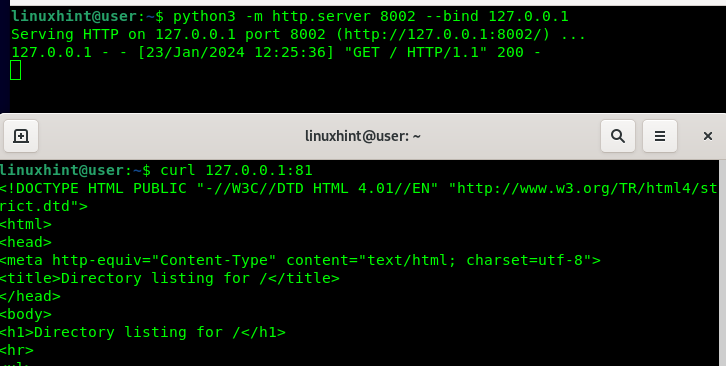
Avec les étapes et explications données, vous pouvez désormais installer et configurer confortablement HAProxy sur votre Debian Linux.
Conclusion
HAProxy est disponible sur Debian et peut être installé à partir du référentiel par défaut. À l'aide de la commande APT, ce didacticiel a montré comment installer et configurer HAProxy sur Debian Linux. Espérons que les informations présentées soient claires et que vous ayez réussi à suivre et à installer HAProxy sur votre Debian Linux.